xp系统外接显示器怎么设置|xp设置外接显示器的方法
时间:2017-04-14 来源:互联网 浏览量:
大家在玩深度xp系统纯净版笔记本时,需要使用外接屏幕玩游戏,在外接显示器就可能出现无法全屏的现象。此时需要利用显卡提供的驱动程序,才能获得更多显示效果。下面就跟大家说说xp系统外接显示器怎么设置。
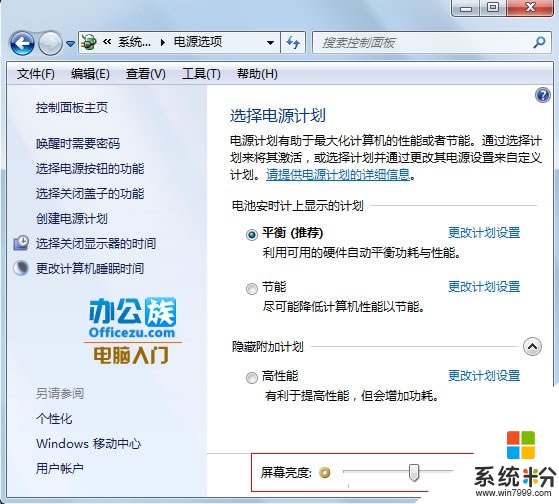
xp设置外接显示器的方法:
首先将显卡的驱动升级为Windows 7系统认证驱动,注意:不可以是官方发布的最新驱动,接着就可使用显卡高级设置解决没有全屏的故障了。
设置a卡用户:先进入ATI的控制中心,接着依次展开“视图→图形设置→笔记本面板属性1,台式机用户则为‘面板属性’→属性”,然后在右侧窗格“缩放选项”下选择“全屏幕”。
设置b卡用户:先进入NVIDIA控制面板之后,展开“显示→更改平板显示器缩放”,选择“使用NVIDIA缩放功能”即可。
微软公司特供的英特尔集成显卡用户:进入“显示设置”窗口,将显示设置为全屏显示即可。比如GMA X4500显卡用户,进入“显示设置”窗口之后,依次点击“图形属性→显示器”,在“缩放”下选择“缩放全屏”即可完成操作。
【xp系统外接显示器怎么设置】大家清楚了吗?还有其他的需要进一步了解的话,或者是想知道其他操作系统下载后安装的方法的话,都可以上系统粉查看。
我要分享:
Xp系统教程推荐
- 1 xp系统ie8安装失败怎么解决 新萝卜家园XP升级ie8失败的排查方法有哪些
- 2 windous xp台式电脑怎样启用休眠功能 windous xp台式电脑启用休眠功能的方法有哪些
- 3 索尼手机4.4系统安装激活XPosed框架的方法有哪些 索尼手机4.4系统如何安装激活XPosed框架
- 4WinXP不显示完整文件夹路径该是如何处理? WinXP不显示完整文件夹路径该处理的方法有哪些?
- 5XP改系统登录名时如何把CMD默认提示路径也更改 XP改系统登录名时怎样把CMD默认提示路径也更改
- 6xp系统u盘格式如何解决 深度技术xp系统转换U盘格式的方法有哪些
- 7WinXP文件无法复制路径太深的解决方法有哪些 WinXP文件无法复制路径太深该如何解决
- 8xp系统里,怎样快速将U盘FAT32格式转换成NTFS格式功能? xp系统里,快速将U盘FAT32格式转换成NTFS格式功能的方法?
- 9xp系统如何开启远程连接网络级别身份验证功能 xp系统怎么开启远程连接网络级别身份验证功能
- 10开启Guest账户后深度技术XP系统无法访问网络怎么解决 开启Guest账户后深度技术XP系统无法访问网络如何解决
Xp系统热门教程
- 1 XP病毒如何防患于未然
- 2 xp系统怎么安装传真服务,xp系统安装传真服务教程
- 3 Windows XP用户账户空白怎么办
- 4电脑xp系统中出现“无法识别的USB设备”如何解决 电脑xp系统中出现“无法识别的USB设备”怎么解决
- 5怎么解决xp系统c盘错误导致系统无法启动? 解决xp系统c盘错误导致系统无法启动的方法
- 6怎样快速恢复XP系统管理员密码
- 7WINXP,进系统时提示激活您想现在激活它怎么解决 WINXP,进系统时提示激活您想现在激活它如何解决
- 8winxp sp3 纯净版无线记录怎么删除
- 9高手支招Win XP SP3 的一些常见问题疑难
- 10xp打开不开优盘内word文档怎么解决【图文】
最新Xp教程
- 1 XP打印机驱动安装失败怎么办?
- 2 winxp系统本地连接不见了怎么办
- 3 xp系统玩war3不能全屏怎么办
- 4xp系统开机蓝屏提示checking file system on c怎么解决
- 5xp系统开始菜单关机键消失了怎么办
- 6winxp系统开启AHCI操作的方法有哪些 winxp系统开启AHCI操作的方法有哪些
- 7进入XP系统后,操作迟延太久如何解决 进入XP系统后,操作迟延太久解决的方法有哪些
- 8Win8.1专业版资源管理器explorer.exe频繁重启的解决方法有哪些 Win8.1专业版资源管理器explorer.exe频繁重启该如何解决
- 9xp系统ie8安装失败怎么解决 新萝卜家园XP升级ie8失败的排查方法有哪些
- 10大地 XP系统验证码显示小红叉,无法输入网页验证码怎么解决 大地 XP系统验证码显示小红叉,无法输入网页验证码怎么处理
